Kako podešavamo HTTPS vezu na WordPress stranicama?
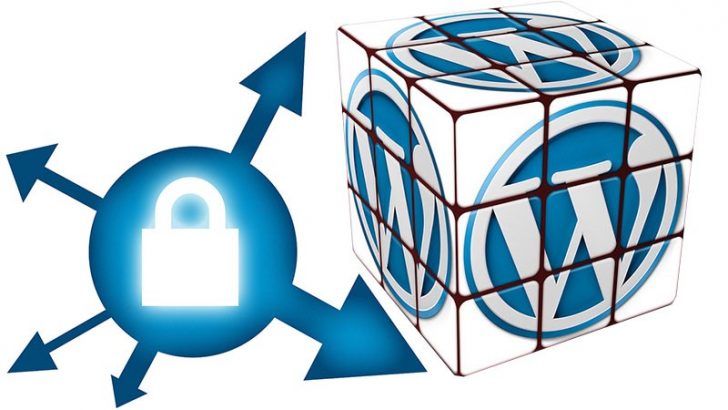
Da li ste primetili tokom rada na Internetu da se kod nekih web stranica ispred naziva pojavljuje zeleni katanac Ili je celi naziv kompanije prikazan zelenom bojom? Isto tako, verovatno ste primetili da je kod nekih web stranica naveden samo domen ili čak ima crveni znak uzvika? Da vidimo kako podešavamo HTTPS vezu na WordPress stranicama.
Navedene razlike između web stranica proizlaze iz korišćenja (ili manjka) SSL sertifikata. Web stranice označene zelenim katancem ili zelenim nazivom kompanije koriste SSL sertifikat i dostupne su za sigurnu HTTPS vezu. Web stranice označene sivom bojom, ili gore, crvenim znakom uzvika, ne koriste SSL sertifikat, te samim tim ne postoji mogućnost korišćenja HTTPS-a.
Zašto su SSL sertifikati i prelazak na HTTPS važni?
Korišćenje SSL sertifikata ima mnoge prednosti, kao na primer:
- Sigurnost – SSL sertifikat je posebno bitna sigurnosna funkcija web stranice koja osigurava da su informacije poslate od strane korisnika i stranice enkriptovane. Osetljivi podaci kao što su informacije o kreditnim karticama, privatna komunikacija ili lozinke mogu biti pročitane isključivo od strane primaoca.
- Verodostojnost – Stranice sa instaliranim SSL sertifikatom vode se kao mnogo pouzdani
- Bolja pozicija na pretraživačima – Google je godine najavio da će stranice dostupne putem HTTPS-a biti bolje rangirane na pretraživaču. Veća je šansa da posetioci pronađu vašu stranicu brže ako postoji HTTPS.
Kako možemo da podesimo WordPress stranicu za rad putem HTTPS veze?
Ako imate SSL sertifikat i koristite cPanel, vaš WordPress web možete da prilagodite HTTPS vezi kroz dva jednostavna koraka. Pre promena svakako preporučujemo da napravite backup vaše stranice u slučaju bilo kakvih problema.
- Postavke unutar WordPress CMS-a
Prijavite se u CMS WordPressa, te pronađite „Settings” opciju u interfejsu i odaberite “General”. Nakon toga, u „WordPress (URL) Address” i „Website Address (URL)” sekciji postavite https konekciju dodavanjem slova „s” iza „http”.
Kako bi se promene prikazale, potrebno je da se klikne na “Save Changes” na dnu stranice.
- Postavke u .htaccess datoteci
Sledeći korak je da se promene naprave u cPanelu vašeg hosting paketa. Ulogujte se u cPanel, i u opciji „Files” kliknite na „File Manager”.
Potrebno je prvo da uključite prikaz skrivenih datoteka klikom na „Settings” te označiti „Show Hidden Files (dotfiles)“ polje i spremiti promene.
Unutar file managera, pronađite folder u kome se nalazi sadržaj vaše WordPress stranice. Sadržaj glavnog domena paketa nalazi se unutar „public_html” foldera, dok se sadržaj dodatnih domena nalazi unutar foldera s imenom domeni.
Nakon što ste ušli u ispravan folder, pronađite .htaccess datoteku, kliknite na nju i odaberite opciju „Edit”. Dodajte string naveden ispod pa unestite promene:
RewriteEngine On
RewriteCond %{HTTPS} off
RewriteRule ^ https://%{HTTP_HOST}%{REQUEST_URI} [L,R=301]
Zadnji korak je obaveštavanje Google pretraživača o promjeni URL-a vaše WordPress web stranice. Najlakši način je putem Google Webmaster tool alata koji je dostupan besplatno svim Google korisnicima. Takođe je i vrlo praktično da se koristi Quality SSL Labs alat koji će vam potvrditi da je vaša stranica zaštićena SSL sertifikatom.
Još lakše uz Plugin Really Simple SSL
Postoji uvek i drugi put. Za one koji nemaju problem da ubace koji plugin više, preporučujemo Really Simple SSL. Naravno, uvek prvo napravite backup vaše stranice. Sve što je potrebno u ovom slučaju su tri jednostavna koraka:
– Nabavite vaš SSL sertifikat.
– Instalirajte plugin Really Simple SSL.
– Aktivirajte SSL jednim klikom.
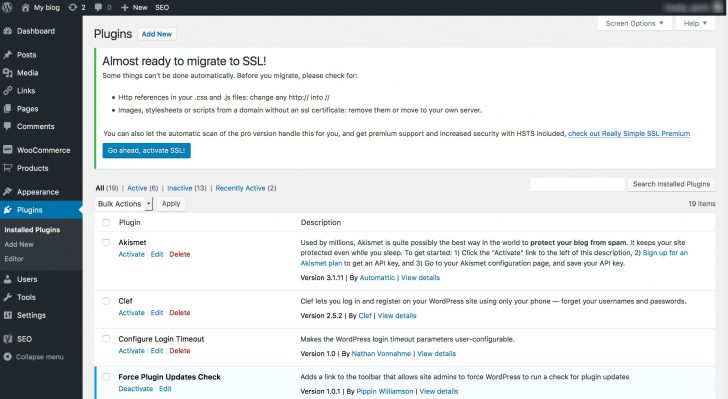
Plugin radi sve za vas, automatski podešava vaš sajt da radi preko HTTPS veze.